Wix 그룹: Wix 앱에서 그룹 페이지 사용자 지정하기
5 분
Wix 앱을 사용해 회원 앱에서 그룹 페이지 디자인을 사용자 지정하세요. 그룹의 테마에 맞게 그룹에 표시되는 각 탭의 이름(예: 그룹 대화 게시판, 미디어 및 소개 탭)의 이름을 편집할 수 있습니다. 창의력을 발휘하고 회원을 위한 사용자 지정 탭을 만들어 그룹의 요구 사항을 충족할 수도 있습니다.
Wix 앱에서 그룹 페이지를 사용자 지정하려면:
- Wix 앱에서 사이트로 이동합니다.
- 하단에서 관리
 를 탭합니다.
를 탭합니다. - 그룹을 탭합니다.
- 사용자 지정하고자 하는 그룹을 탭합니다.
- 그룹 이름 옆 편집을 탭합니다.
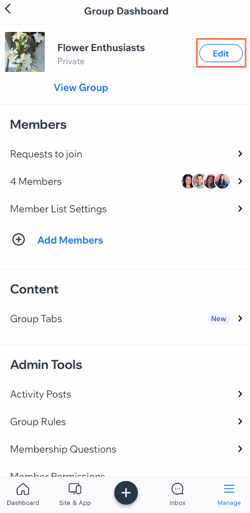
- 사용자 지정할 항목을 선택합니다.
그룹 커버 이미지
- 카메라
 아이콘을 탭합니다.
아이콘을 탭합니다. - 다음 중 하나를 선택합니다.
- 촬영을 탭합니다.
- 이미지 사용을 탭합니다.
- 기기에서 선택을 탭합니다.
- 촬영을 탭합니다.
- 다음 중 하나를 수행합니다.
- 업로드를 탭합니다.
- 편집을 탭해 이미지 표시 방식을 조정합니다.
- 저장을 탭합니다.
- 업로드를 탭합니다.
그룹명
그룹명 입력란에 그룹 이름을 입력합니다.
도움말: 그롭명은 언제든지 편집할 수 있습니다.
그룹 유형
그룹 유형 드롭다운을 탭해 그룹의 공개 설정 수준을 선택합니다.
- 공개: 익명의 방문자를 포함한 모든 사용자가 그룹의 게시물 및 미디어를 볼 수 있습니다. 하지만, 게시물을 작성하려면 사이트에 가입해야 합니다.
- 비공개: 그룹이 그룹 목록에 표시되지만, 액세스하려면 회원이 가입을 요청해야 합니다.
- 비밀 그룹: 그룹은 초대받은 회원에게만 표시됩니다.
7. 저장을 탭합니다.
8. 그룹의 콘텐츠 탭을 편집합니다.
그룹 대화
- 콘텐츠 아래에서 그룹 탭을 탭합니다.
- 그룹 대화 옆 추가 작업
 아이콘을 탭합니다.
아이콘을 탭합니다. - 그룹 대화 탭의 이름을 변경하려면:
- 이름 변경을 탭합니다.
- 탭 이름 입력란에 새 이름을 입력합니다.
- 완료를 탭합니다.
미디어
- 콘텐츠 아래에서 그룹 탭을 탭합니다.
- 미디어 옆 추가 작업
 아이콘을 탭합니다.
아이콘을 탭합니다. - 미디어 탭의 이름을 변경하려면:
- 이름 변경을 탭합니다.
- 탭 이름 입력란에 새 이름을 입력합니다.
- 완료를 탭합니다.
- (선택사항) 탭 비공개를 탭해 더 이상 그룹 회원에게 탭을 표시하지 않습니다.
- (선택사항) 탭 표시를 탭해 그룹 회원에게 탭을 표시합니다.
소개
- 콘텐츠 아래에서 그룹 탭을 탭합니다.
- 소개 옆 추가 작업
 아이콘을 탭합니다.
아이콘을 탭합니다. - 설정을 탭해 그룹 설명을 편집합니다.
- 새 그룹 설명을 입력합니다.
- 갤러리
 아이콘을 탭해 여러 이미지 그룹 설명을 추가합니다.
아이콘을 탭해 여러 이미지 그룹 설명을 추가합니다.
- 이미지 촬영을 탭해 바로 이미지를 촬영합니다.
- 기기에서 선택을 탭해 휴대폰에서 기존 이미지를 선택합니다.
- 미디어 관리자에서 선택을 탭해 미디어 관리자에서 이미지를 선택합니다.
- 동영상
 아이콘을 탭해 그룹 설명에 동영상을 추가합니다.
아이콘을 탭해 그룹 설명에 동영상을 추가합니다.
- 동영상 촬영을 탭해 바로 동영상을 촬영합니다.
- 기기에서 선택을 탭해 휴대폰에서 기존 동영상을 선택합니다.
- 미디어 관리자에서 선택을 탭해 미디어 관리자에서 동영상을 선택합니다.
- 동영상 메이커로 추가를 탭해 나만의 동영상을 제작합니다.
- GIF
 아이콘을 탭해 설명에 GIF를 추가합니다.
아이콘을 탭해 설명에 GIF를 추가합니다.
- 저장을 탭합니다.
- 소개 탭의 이름을 변경하려면:
- 이름 변경을 탭합니다.
- 탭 이름 입력란에 새 이름을 입력합니다.
- 완료를 탭합니다.
이벤트
- 콘텐츠 아래에서 그룹 탭을 탭합니다.
- 이벤트 옆 추가 작업
 아이콘을 탭합니다.
아이콘을 탭합니다. - 설정을 탭해 그룹 회원에게 표시할 이벤트를 선택합니다.
- 표시하고자 하는 각 이벤트 옆의 체크상자를 선택합니다.
- 저장을 탭합니다.
- 이벤트 탭의 이름을 변경하려면:
- 이름 변경을 탭합니다.
- 탭 이름 입력란에 새 이름을 입력합니다.
- 완료를 탭합니다.
- (선택사항) 탭 숨기기를 탭해 그룹 페이지에서 탭을 더 이상 표시하지 않습니다.
- (선택사항) 탭 표시를 탭해 그룹 페이지에 탭을 표시합니다.
사용자 지정 탭
각 회원을 위한 사용자 지정 탭을 추가할 수 있습니다.
- 콘텐츠 아래에서 그룹 탭을 탭합니다.
- 새 탭옆 추가 작업
 아이콘을 탭합니다.
아이콘을 탭합니다. - (선택사항) 탭 비공개를 탭해 더 이상 그룹 회원에게 탭을 표시하지 않습니다.
- (선택사항) 탭 표시를 탭해 그룹 회원에게 탭을 표시합니다.
- 관리를 탭해 새 탭을 사용자 지정합니다.
- 새 탭의 이름을 입력합니다.
- 사용자 지정 탭에 대한 설명을 입력합니다.
- 갤러리
 아이콘을 탭해 여러 이미지 그룹 설명을 추가합니다.
아이콘을 탭해 여러 이미지 그룹 설명을 추가합니다.
- 이미지 촬영을 탭해 바로 이미지를 촬영합니다.
- 기기에서 선택을 탭해 휴대폰에서 기존 이미지를 선택합니다.
- 미디어 관리자에서 선택을 탭해 미디어 관리자에서 이미지를 선택합니다.
- 동영상
 아이콘을 탭해 그룹 설명에 동영상을 추가합니다.
아이콘을 탭해 그룹 설명에 동영상을 추가합니다.
- 동영상 촬영을 탭해 바로 동영상을 촬영합니다.
- 기기에서 선택을 탭해 휴대폰에서 기존 동영상을 선택합니다.
- 미디어 관리자에서 선택을 탭해 미디어 관리자에서 동영상을 선택합니다.
- 동영상 메이커로 추가를 탭해 나만의 동영상을 제작합니다.
- GIF
 아이콘을 탭해 설명에 GIF를 추가합니다.
아이콘을 탭해 설명에 GIF를 추가합니다.
- 저장을 탭합니다.
- 이벤트 탭의 이름을 변경하려면:
- 이름 변경을 탭합니다.
- 탭 이름 입력란에 새 이름을 입력합니다.
- 완료를 탭합니다.
- 탭 삭제를 탭해 탭을 완전히 제거합니다.
도움말:
데스크톱에서 그룹 페이지를 사용자 지정할 수도 있습니다.
도움이 되었나요?
|
원하는 정보를 찾지 못하셨나요? 다음 도움말을 참고해 보세요.

